说起便利贴,相信很多的朋友都非常的熟悉,不管是学生还是上班族,可能都会在自己的桌面上贴着几张便利贴,虽然似乎看着很方便,但其实我们还有更好更方便的方法,就是在桌面使用添加便签,可是怎么操作?下面,小编跟大家介绍在桌面添加便签的步骤。
长期使用电脑工作的朋友们,有时候会非常需要一个电脑桌面记事本时刻记录一些事情。工作和学习中,经常会安排一些行程或主要的事情。我们可以通过电脑桌面的便签,进行记录一些重要的事项作为提醒。下面,小编跟大家分享在桌面添加便签的技巧。
怎么在桌面添加便签
点击开始菜单,并点击上面的‘所有程序’
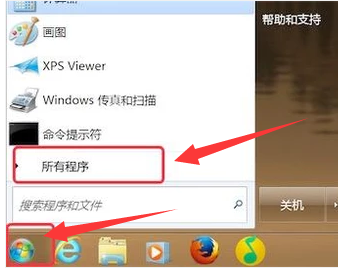
添加便签电脑图解1
打开所有程序菜单后,点击上面的‘附件’

桌面电脑图解2
在附件菜单里,点击‘便笺’

添加便签电脑图解3
点击后,在桌面右上方,就打开了一个空白的便笺。

添加便签电脑图解4
点击选中便笺后,就可以在上面输入文字,输入要记录的内容。

添加便签电脑图解5
还可以点击上面的“+”号按钮,来添加一个新的便笺。
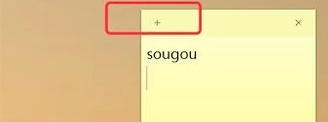
桌面电脑图解6
点击后,在旁边就新建了一个便笺

便签电脑图解7
如果要删除不再需要的便笺,可以点击上面的‘x’按钮。

便签电脑图解8
点击后,会弹出确认删除的窗口,点击‘是’按钮就行了。

便签电脑图解9
以上就是在桌面添加便签的流程。





















 1611
1611











 被折叠的 条评论
为什么被折叠?
被折叠的 条评论
为什么被折叠?








